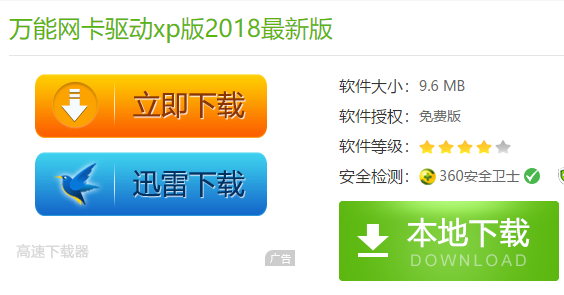有用户问小编万能网卡驱动的工作原理是什么?是什么原因使得它那么受欢迎?其原理就是通过自身的硬件网卡识别技术来识别出你电脑所装的网卡型号,然后自动选择对应的网卡驱动进行安装,帮助用户解决问题的目的,为此,小编给大家整理了一篇安装万能网卡驱动的教程。
我们在使用的时候,遇到了上不了网,这是我们可定会去检查原因,而电脑网卡驱动出现了问题就是概率最大的原因之一了,这时,小编推荐使用万能网卡驱动来解决上不了网的苦恼,那么万能网卡驱动如何下载跟安装是网友最关心的话题,下面,小编就来跟跟大家分享安装万能网卡驱动的方法。
万能网卡驱动如何安装
百度搜索“万能网卡驱动”
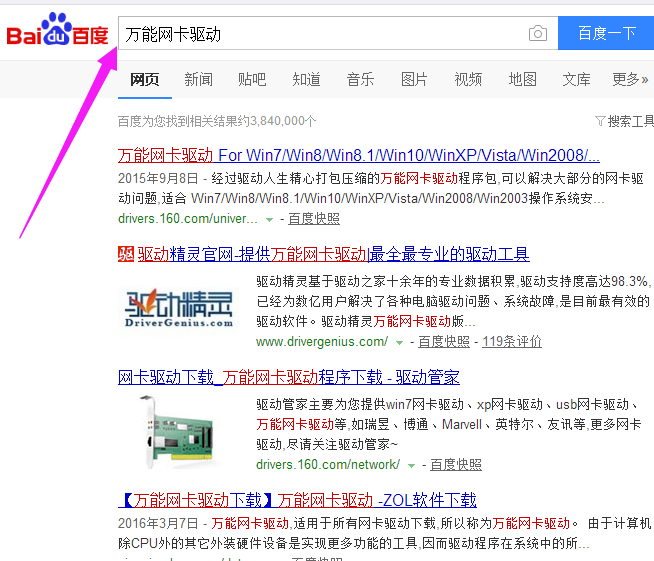
万能图-1
点击进入下载页面,点击本地下载

安装驱动图-2
将下载的文件进行解压缩

网卡驱动图-3
在我的电脑上点击鼠标右键,然后选择管理

小编教你win10和win7哪个好
微软终于发布Win10正式版系统.但是可能对于部分用户而言,Win7仍然是绝对的经典、游戏玩家的不二之选,为何非要升级到Win10系统呢?系统好和功能相比,有提升吗?下面Win7之家小编为大家带来win7功能与性能的正面PK,相信还在犹豫不决的用户看完本文心里就会有了答案.
安装驱动图-4
点击“设备管理”

万能网卡驱动图-5
找到网络适配器,然后选择realtek单击右键,选择“更新驱动”

万能网卡驱动图-6
点击“浏览计算机以查找驱动软件(R)”

安装驱动图-7
点击浏览,找到刚下载并解压缩的万能网卡驱动程序;然后点击下一步完成安装。
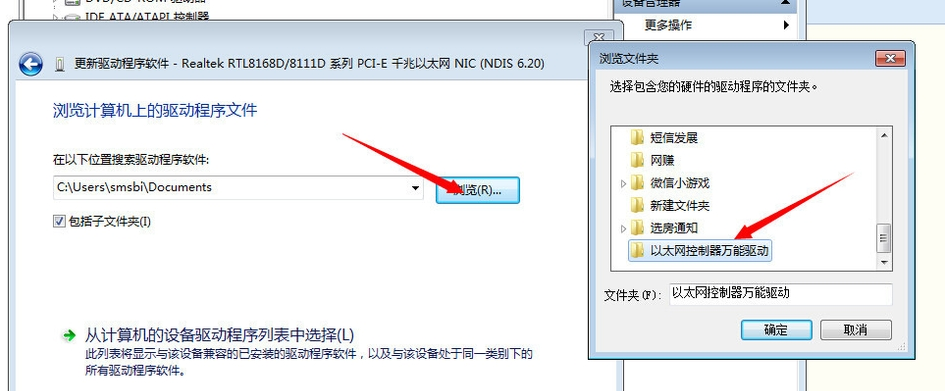
网卡驱动图-8
以上就是安装万能网卡驱动的操作方法了。怎么样?学会了吗?
以上就是电脑技术教程《万能网卡驱动如何安装,小编教你解决万能网卡驱动问题》的全部内容,由下载火资源网整理发布,关注我们每日分享Win12、win11、win10、win7、Win XP等系统使用技巧!一键复制粘贴工具,小编教你怎么使用
我们在使用电脑的过程中,有是有需要用到工具,而在大量的复制粘贴需要应用时,如果使用电脑配置的ctrl c和ctrl v 就会有些疲乏,那么有没有更好的办法呢?有,这就是复制,今天小编教大家如何